Jak začít s Do Camera od IFTTT
Různé / / February 14, 2022
My zde v Guiding Tech jsme velkými fanoušky IFTTT. Zabralo to něco komplikovaného, jako je automatizace webu a udělalo to tak jednoduché, že to mohl pochopit každý. Tajemství bylo v názvu. LI tak tohle ŽE. Pokud se stane X, udělejte Y. Vy jste definovali pravidla a IFTTT se postaral o zbytek.

Nyní IFTTT roztahuje svá křídla a přebírá LI část rovnice a kladení VY to má na starosti. Nyní tedy Y nastane pouze tehdy, když uděláte X. To se projevilo jako tři úžasné mobilní aplikace pro iOS a Android. Do Note pro textovou automatizaci, tlačítko Do, které funguje pouze jako bzučák pro vyvolání receptů, a Do Camera (k dispozici pro iOS i Android) – kde začnete tím, že pořídíte snímek a odešlete jej do jakékoli vaší webové služby výběr.
Už jsme o tom mluvili Do poznámky a Udělej tlačítko podrobně dříve a dnes je Na řadě je Fotoaparát.
Jaké je nejlepší využití fotoaparátu Do Camera?
Nejlepší způsob, jak používat Do Camera, je rychle něco zaznamenat a uložit to na místo, které má smysl. Možná poznámka Evernote nebo složka Dropbox. Něco, k čemu se budete vracet.
Nejužitečnějším příkladem z mé zkušenosti je vyfotit účtenku a odeslání do notebooku Evernote nebo složku Dropbox. Ale můžete to udělat téměř pro cokoli. Řekněme, že nakupujete nábytek pro svůj nový dům. Nebo si jen poslat obrázek e-mailem.

Kromě sbírání věcí je aplikace Do Camera užitečná také při sdílení fotografií. Fotografie můžete rychle sdílet na Twitteru nebo ve vyhrazeném albu na Facebooku. Podporovány jsou také blogovací sítě jako Tumblr a WordPress.
Myslím, že shromažďování a sdílení fotografií rychlostí blesku jsou dva nejlepší případy použití aplikace Do Camera. Chcete-li se podívat na úžasné, hotové recepty, přejděte na poslední sekci.
Jak kamera funguje?
Podobně jako IFTTT nastavíte Do Camera pomocí „receptů“, které najdete v aplikaci. Budete se muset přihlásit k příslušným „kanálům“ pro příslušné služby, jako je Evernote, Dropbox a podobné. Jakmile bude recept upraven pomocí konkrétních podrobností, zobrazí se v aplikaci.
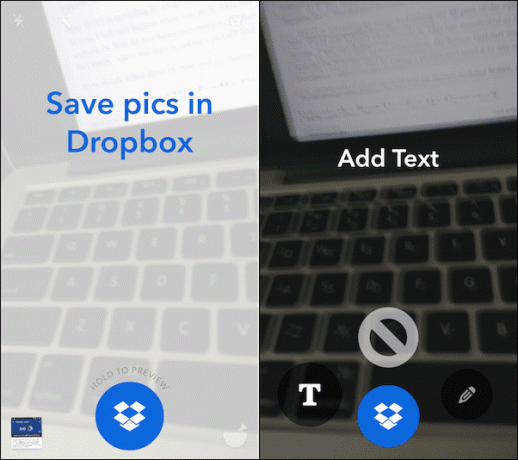
Aplikace Do Camera, stejně jako ostatní aplikace Do, je neuvěřitelně minimální. Otevře se přímo do pohledu kamery, přičemž aktuální recept na sekundu bliká. Přejetím doleva/doprava můžete zobrazit další recepty v seznamu. Můžete přidávat neomezené množství receptů, ale aby věci zůstaly jednoduché, v ideálním případě byste měli zůstat u přibližně 6 receptů.
K dispozici je také praktický widget pro iOS i Android pro rychlé spuštění konkrétního receptu.
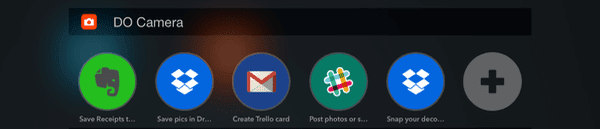
Jak používat Do Camera
Po spuštění aplikace klepněte na Recept ikona vpravo dole. Zde uvidíte všechny povolené recepty. Klepněte na + tlačítko pro přidání dalších receptů. Odtud můžete procházet, prohlížet kanály nebo jen hledat.
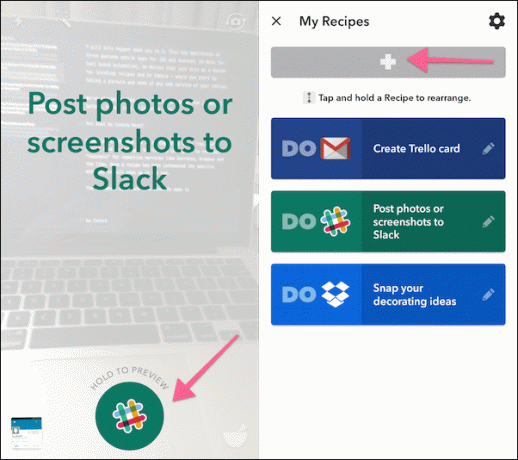
Když najdete recept, který se vám líbí, klepněte na Přidat. Recepty můžete upravovat klepnutím na Upravit z aktivního seznamu receptů.

A samozřejmě, protože je to koneckonců IFTTT, můžete si vytvářet vlastní recepty na základě dostupných kanálů a akcí. Ale pro začátečníky bude použití dostupných receptů a jejich úpravy dostačující.
Nejlepší recepty na fotoaparát, se kterými můžete začít
1. Skenujte účtenky do Evernote
Pomocí receptu můžete rychle zaznamenat všechny důležité účtenky. Pokud jste na pracovním projektu, může to být opravdu užitečné.
2. Uložte obrázky na Dropbox / Disk Google
Toto je opravdu jednoduchý recept, kde se jakýkoli obrázek, který pořídíte, přidá do složky Dropbox nebo Disk Google. Výchozí nastavení je Dělat Fotoaparát složku, ale můžete ji upravit tak, aby z ní bylo něco jiného. Změňte také název receptu na něco, co souvisí s tím, co zachycujete.
3. Zveřejněte fotky na Slacku
Rychle zachyťte a zveřejněte fotografii na kanálu Slack.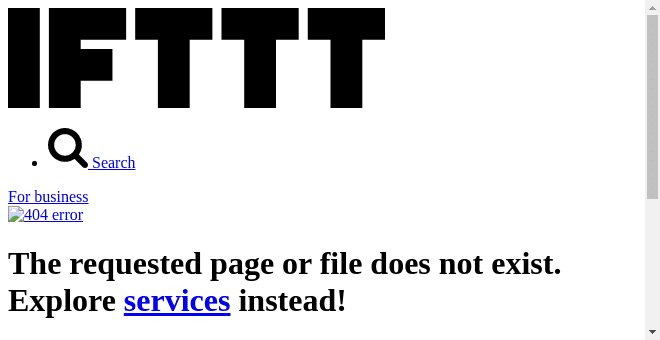
4. Zveřejňujte fotografie na Facebook, Twitter nebo Facebook Page
Nahrajte fotografie do alba na Facebooku nebo je sdílejte jako tweet. Pokud spravujete facebookovou stránku, je tu recept i pro vás.
5. Zachyťte vizitky
Pomocí tohoto receptu budete moci zachytit vizitku spolu s podrobnostmi, jako je, kde jste byli a kdy jste kartu dostali.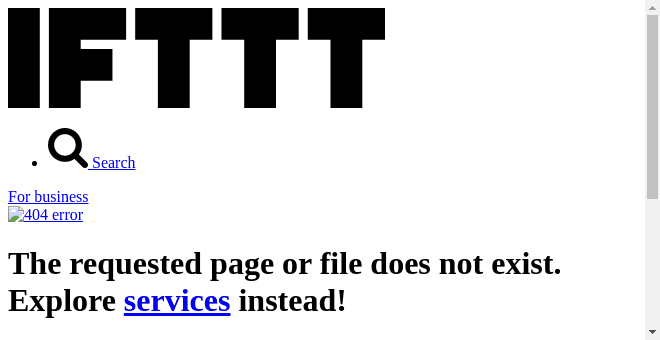
6. Push a Photo with Pushbullet
Pokud chcete rychle pořídit fotografii a okamžitě ji zobrazit na počítači, použijte tento recept. Funguje to s Pushbullet, další nezbytnou utilitou pro Android.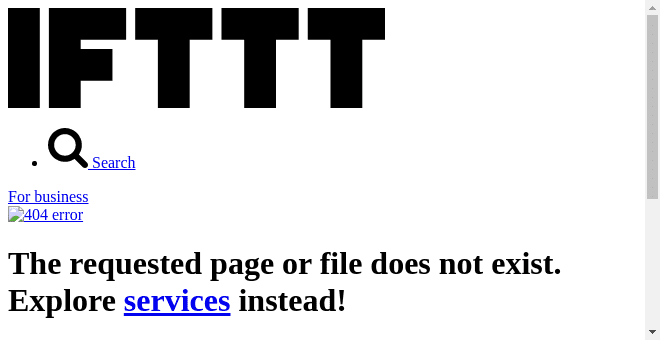
Pushbullet a Trello: Už jsem psal o tom, jak rychle používat Do Note poslat nějaký text do Pushbullet jako upozornění na všech vašich zařízeních. Spolu s tím, jak používat Vytvářejte aplikace pro rychlé vytváření nových karet v Trello.
K čemu to budete používat?
Jaké kreativní využití jste pro Do Camera vymysleli? Sdílet s je v komentářích níže.
Poslední aktualizace 3. února 2022
Výše uvedený článek může obsahovat přidružené odkazy, které pomáhají podporovat Guiding Tech. Nemá to však vliv na naši redakční integritu. Obsah zůstává nezaujatý a autentický.



